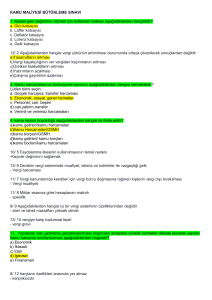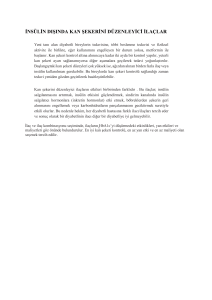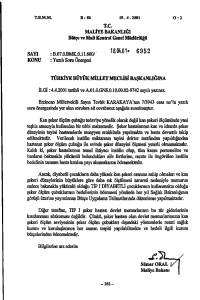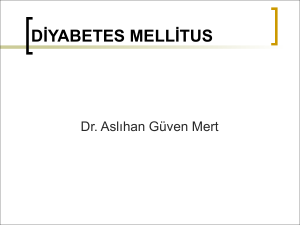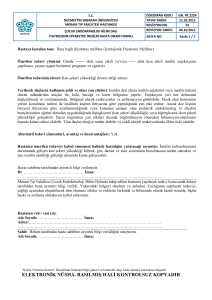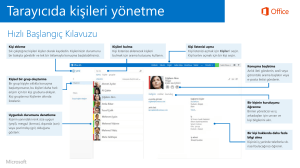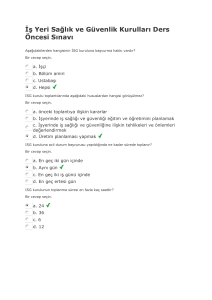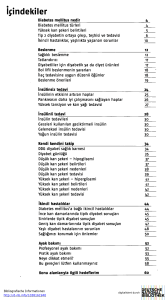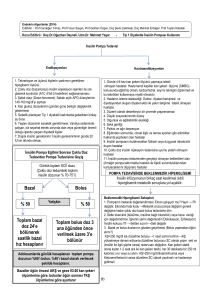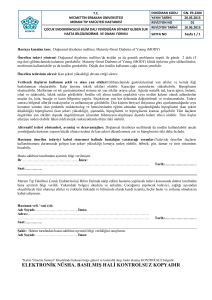Kullanım kılavuzu - Accu-Chek
advertisement
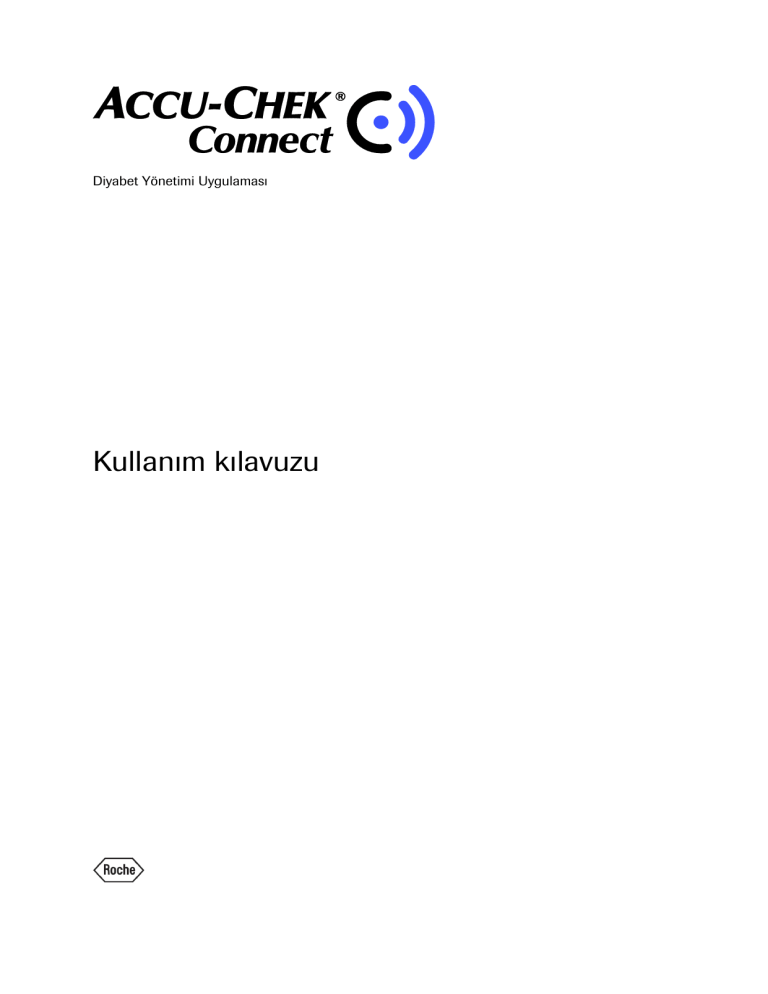
Diyabet Yönetimi Uygulaması Kullanım kılavuzu Accu­Chek ®Connect Diyabet Yönetimi Uygulaması Genel bakış Accu­Chek Connect Diyabet Yönetimi Uygulaması (bundan sonra uygulama olarak anılacaktır) size aşağıdaki konularda yardımcı olmak üzere tasarlanmıştır: Accu­Chek kan şekeri ölçüm cihazınızdan veri aktarma. Accu­Chek Connect online diyabet yönetimi sistemi hesabınıza (online hesap) veri aktarma ve bu verileri isteğe bağlı olarak sağlık profesyonelinizle veya bakım vereninizle paylaşma. İnsülin bolus önerisi alma. Planlı ölçüm yapma (3­günlük profil veya önce­sonra ölçümü). Bağlamsal verilerin kaydının tutulması yoluyla genel diyabet yönetimine yardımcı olma. İlgili bölümü görüntülemek için aşağıdaki bağlantılara tıklayın: Sorumluluk Reddi İletişim Uygulamanın temel bilgileri ­Online hesap ­Ölçüm cihazını eşleştirme ­Bolus önerisi Planlı ölçüm Diğer ayarlar ­Tıbbi ayrıntılar ­Veri ekleme ­Veri raporlama ­Verileri paylaşma Sorumluluk Reddi Bu yazılımın kullanıcısı, sonuçları kendi klinik öyküsü ve semptomları ışığında yorumlamalıdır ve tedavisinde, bir hekime veya başka bir sağlık profesyoneline danışmaksızın değişiklikler gerçekleştirmemelidir. Kan şekeri ölçümlerinin gerçekleştirilmemesi, tedavi kararlarında gecikmeye neden olabilir ve ciddi bir tıbbi rahatsızlığa yol açabilir. Fiziksel durumunuz gördüğünüz kan şekeri değeriyle eşleşmiyorsa yeniden ölçmek isteyebilirsiniz. Doğru ölçüm teknikleri için kan şekeri ölçüm cihazı kullanım kılavuzuna bakın. Kan şekeri ölçümü yapamıyorsanız sağlık profesyoneliniz ile iletişime geçin. Verilerinizin yedeğini almadan bu uygulamanın kaldırılması geçmiş verilerinizin tamamının kaybedilmesiyle sonuçlanabilir. Uygulamanızı güncellemeden veya mobil cihazınızın işletim sistemini yükseltmeden önce her zaman verilerinizin yedeğini alın. Birden çok zaman bloğu kullandığınızda ve farklı bir zaman dilimine yolculuk ettiğinizde ne gibi işlemler yapmanız gerektiği hakkında sağlık profesyonelinizle görüşün. Bu uygulama tek bir kullanıcı tarafından kullanılması amacıyla tasarlanmıştır. Uygulamanın kullanımını başka bir kullanıcı ile paylaşmayın. Accu­Chek Connect diyabet yönetimi uygulamasının bir bileşeni olan Accu­Chek bolus önerisi, kullanıcının girdiği verilere dayanarak insülin dozunun veya karbonhidrat alımının hesaplanmasıyla diyabet yönetimi için endikedir. Karbonhidrat sayan hastalar tarafından kullanılmadan önce, hekim veya sağlık profesyoneli bolus önerisini etkinleştirmeli ve yazılımda programlanacak hastaya özel hedef kan şekeri, insülin­karbonhidrat oranı ve insülin duyarlılığı parametrelerini sağlamalıdır. Atanan öğün dozu kullanan hastalar (22 yaş ve üzeri) tarafından kullanılmadan önce, hekim veya sağlık profesyoneli bolus önerisini etkinleştirmeli ve yazılımda programlanacak hastaya özel hedef kan şekeri, atanan öğün dozu ve insülin duyarlılığı parametrelerini sağlamalıdır. Bazı ülkelerde kullanılmadan önce, doktor veya sağlık profesyoneli Accu­Chek bolus önerisinin kullanımını önermeli ve Accu­Chek bolus önerisinde programlanacak hastaya özel hedef kan şekeri, insülin duyarlılığı ve insülin­karbonhidrat oranı (sadece karbonhidrat sayımı bolus önerisi) parametrelerini sağlamalıdır. İletişim Uygulamanın temel bilgeleri Uygulamanızdan mümkün olan en iyi şekilde yararlanmak için birkaç ana özelliğin ayarlanması gereklidir. Bunlar aşağıdakileri içerir: Online hesap Ölçüm cihazını eşleştirme Bolus önerisi Uygulamanın temel özelliklerini ayarlamak için, giriş ekranından "Ayarlar" seçeneğini seçin. Online hesap Accu­Chek Connect online hesabınızın varsayılan ayarları, "Online hesap" ekranından belirlenebilir. Online hesap, mobil cihazınızdan girilen verileri görüntülemenizi sağlayarak diyabetinizi daha iyi yönetmenize yardımcı olacaktır. Online hesabınızı oluşturmak veya ayarlarınızı güncellemek için: 1. ( ) menüsünü seçin. 2. Online hesaba gönder öğesini seçin. 3. Accu­Chek Connect online hesabınız varsa kullanıcı adınızı ve parolanızı girerek Adım 6'ya ilerleyin. 4. Accu­Chek Connect online hesabınız yoksa hesap oluşturma bağlantısını seçin ve hesap bilgilerinizi girmek için ekrandaki talimatları izleyin. 5. Hesap bilgilerinizi girdikten sonra e­posta ile bir onay alacaksınız. Onay e­postasındaki mobil bağlantıyı seçerek hesap oluşturma işlemini tamamlayın. Uygulamadaki online hesabınızda otomatik olarak oturum açacaksınız. Bu işlem yarıda kesilir ve oturum açamazsanız kullanıcı adınızla parolanızı girebilir ve Oturum aç’ı seçebilirsiniz. 6. Uygulamanın online hesabınıza resim göndermek için mobil ağınızı kullanması veya yalnızca Wi­Fi ağına bağlıyken resim göndermesi seçenekleri arasından seçim yapın. Ölçüm cihazını eşleştirme Kan şekeri ölçüm cihazınızın Bluetooth® kablosuz teknolojisi yoluyla eşleştirilmesi, kan şekeri değerlerinizi ölçüm cihazından mobil cihazınıza aktarmanıza imkan verir. Ölçüm cihazı uygulamayla eşleştirilirken, kan şekeri ölçüm cihazındaki bilgiler varsayılan olarak uygulamaya otomatik şekilde aktarılır. Uygulama aynı zamanda ölçüm cihazınızdaki saati de otomatik olarak ayarlar. Ölçüm cihazını eşleştirmek için: 1. ( ) menüsünü seçin. 2. "Ayarlar"ı seçin. 3. "Ölçüm cihazını eşleştir" öğesini seçin. 4. Eşleştireceğiniz ölçüm cihazı türünü (Çok düğmeli veya Tek düğmeli) seçin. 5. Ölçüm cihazınızı eşleştirme moduna almak için ekrandaki talimatları izleyin. 6. Uygulamada “İleri”yi seçin. 7. Ölçüm cihazı tanımlayıcısını seçin (ölçüm cihazınıza bağlı olarak "Accu­Chek" veya "ölçüm cihazı", ardından seri numarası). 8. Ölçüm cihazının PIN'ini girin, "Bitti"/"Tamam" öğesini seçin. 9. "Eşleştirme başarılı" ekranını görüntüleyin. Ölçüm cihazından veri aktarma Ölçüm sonuçlarını kan şekeri ölçüm cihazınızdan aktarmak için, ölçüm cihazının mobil cihazın çevresindeki 2 metrelik alan dahilinde olması gerekir. Tipik aktarma süresi en fazla 10 saniye olabilir. "Otomatik gönder" özelliği kan şekeri ölçüm cihazınızda etkinleştirildiğinde otomatik aktarım gerçekleşecektir. Ölçüm sonuçlarını otomatik olarak aktarmak için: 1. Mobil cihazınız açık ve kan şekeri ölçüm cihazınızın çevresindeki 2 metrelik alan dahilindeyken kan şekeri ölçümü gerçekleştirin. 2. Ölçüm cihazınıza bağlı olarak “İşaret”i veya “İşaret ekle”yi seçerek kan şekeri ölçüm sonucuna bir olay atayın, ardından atamak istediğiniz olayı seçin ve ölçüm sonucunu göndermek için “Tamam”ı seçin. 3. Olay atamak istemiyorsanız geri ok tuşuna basın, ölçüm sonucu gönderilecektir. Not: Tek düğmeli ölçüm cihazlarında “İşaret ekleme” seçeneği kullanılamaz. Tek düğmeli ölçüm cihazlarında sonuçlar hemen aktarılır. Kan şekeri ölçüm sonuçlarını manuel olarak aktarmak için (Çok düğmeli ölçüm cihazı): 1. Mobil cihazınız açık ve kan şekeri ölçüm cihazınızın çevresindeki 2 metrelik alan dahilindeyken kan şekeri ölçümü gerçekleştirin. 2. ( ) menü öğesini seçin. 3. "Ölçüm cihazından indir"i seçin. 4. Ölçüm cihazının veri aktarma modunda olduğundan emin olun ("Verilerim", "Veri aktarma", "Kablosuz" öğelerini seçin). Kan şekeri ölçüm sonuçlarını manuel olarak aktarmak için (Tek düğmeli ölçüm cihazı): 1. Ölçüm cihazının yanındaki düğmeye basın (basılı tutmayın). 2. Ekran açıldıktan sonra ölçüm cihazı verileri aktarmayı dener. Accu­Chek bolus önerisi ayarı Bolus önerisi (veya öneri), günün saatine, kan şekeri düzeyinize, yediklerinize ve diğer olaylara bağlı olarak insülin dozunu hesaplar. Öneriyi kullanmak için, sağlık profesyonelinizden ayar parametreleri ve eğitim almanız gerekir. Önerinin temel ayarlarını tamamladığınızda, bunları ve diğer ayarları, "Ayarlar" menüsünden "Bolus önerisi"ni seçerek güncelleyebilirsiniz. Atanan öğün dozu Atanan her öğün dozuyla ilgili insülin değerini değiştirmek için öğüne dokunun. Bu seçenek yalnızca atanan öğün dozunu kullandığınızda kullanılabilir. Yeni zaman bloğu eklemek için: 1. "Zaman blokları, hedef aralıkları, karbonhidrat oranları ve insülin duyarlılıkları"nı seçin. 2. Yeni bir zaman bloğu açmak için + düğmesini seçin, başlangıç saatini güncelleyin ve "Ayarla"yı seçin. 3. "Hedef aralık", "Karbonhidrat oranı" ve "İnsülin duyarlılığı"nı gereken şekilde güncelleyin ve "Kaydet"i seçin. Not: Karbonhidrat oranı yalnızca karbonhidrat sayılırken görülür. Öğün artışı Öğün artışı, öğünler sırasında veya sonrasında, bolus verildiği halde, belirli bir aralık içinde izin verilen kan şekeri düzeylerindeki artıştır. Öğün artışı ayarını güncellemek için: 1. “Öğün artışı ve ara öğün miktarı”nı seçin veya “Atanan öğün dozu”nu kullanıyorsanız “Atanan öğün dozu ve öğün artışı”nı seçin. 2. "Öğün artışı" metin girişi bölümünü seçin ve kan şekerinizin bir öğünden sonra genellikle gösterdiği artış miktarını güncelleyin. 3. "Ara öğün miktarı" metin girişi bölümünü seçerek, öğün artışını tetikleyecek olan karbonhidrat miktarını güncelleyin. Not: Ara öğün miktarı yalnızca karbonhidrat sayılırken görülür. 4. "Bitti" öğesini seçin. İnsülin ayrıntıları “İnsülin ayrıntıları”, Bolus insülin adı/türünü, “Maks. bolus”u, “Başlama süresi”ni, “Etki süresi”ni ve “İnsülin artışı”nı içerir. İnsülin ayrıntılarını güncellemek için: 1. "İnsülin ayrıntıları" öğesini seçin. 2. "Maks bolus" metin giriş bölümünü seçin, maksimumu gerektiği şekilde girmek üzere uygulama tuş takımını kullanın ve "Bitti" öğesini seçin. 3. "Başlama süresi" metin giriş bölümünü seçin, tanımladığınız insülin, kan şekeri seviyelerini düşürmeye başlamadan önceki süreyi girin ve "Ayarla"yı seçin. 4. "Etki süresi" metin giriş bölümünü seçin, bir bolusun başlangıcından kan şekeri seviyenizin hedef seviyeye geri dönmesi beklenen süreye kadarki süreyi girin ve "Ayarla"yı seçin. 5. Uygun İnsülin artışını seçin. 6. Açılır listeden "Hızlı etkili insülin veya Kısa etkili insülin"i seçin ve uygun insülini seçin. 7. "Kaydet"i seçin. Not: Yüksek dozlarda insülin vermeden önce sağlık profesyonelinizin/bakım vereninizin önerisini almanız gerekir. Egzersiz “Egzersiz”, bolus önerinizde kullanılabilecek önceden ayarlanmış veya kişisel egzersiz olaylarını içerir. Egzersizleri güncellemek için: 1. "Egzersizler"i seçin. 2. Güncellemek istediğiniz egzersizin metin giriş bölümünü seçin, egzersizin ihtiyacınız olan insülin miktarını etkileme yüzdesini değiştirin ve "Ayarla"yı seçin. 3. Değiştirmek istediğiniz egzersizlerin tümünü güncelleyinceye kadar bu işlemi tekrarlayın. 4. Tüm egzersizler güncellendiğinde "Kaydet"i seçin. Yeni egzersizler eklemek için: 1. "+ Egzersiz ekle"yi seçin. 2. "Ad" metin girişi bölümünü seçin, egzersiz adını girin ve "Bitti" öğesini seçin. 3. Uygun şekilde "Artırma (+)" veya "Azaltma (­)" öğesini seçin. 4. Egzersizin insülin gereksiniminizi etkileme yüzdesini güncelleyin. 5. Tüm bilgiler girildiğinde, "Ayarla"yı seçin. Sağlık olayları “Sağlık olayları”, bolus önerinizde kullanılabilecek önceden ayarlanmış veya kişisel sağlık olaylarını içerir Sağlık olaylarını güncellemek için: 1. "Sağlık olayları"nı seçin. 2. Düzenlemek istediğiniz sağlık olayını seçin, sağlık olayının insülin gereksiniminizi etkileyeceği yüzdeyi güncelleyin ve "Ayarla"yı seçin. Yeni sağlık olayları eklemek için: 1. “+Sağlık olayı ekle”yi seçin 2. Sağlık olayının adını girin ve “Tamam/Ayarla”yı seçin. 3. Sağlık olaylarının, ihtiyacınız olan insülin miktarını etkilediği yüzdeyi güncelleyin ve “Ayarla”yı seçin. 4. "Kaydet"i seçin. Accu­Chek bolus önerisi kullanımı Not: İlk kullanımda veya uygulama yüklendikten sonraki ilk kullanımda, geçmiş insülin verilerinin eksikliği nedeniyle etkin insülin doğru olmayabilir. Aldığınız tüm bolus insülinleri saat ve tarihle birlikte kaydettiğinizden emin olun. Bu durum Öneri dışındaki insülini de kapsar. Bolus önerisinin doğruluğunu sağlamak için tam insülin bilgisi gerekir. Kan şekeriniz ölçüldükten ve veriler aktarıldıktan sonra ana ekranınızda yeni değeri görmeniz gerekir. Bu değer, tıbbi olarak Bolus önerisi için 15 dakikaya kadar geçerlidir (ne kadar zamanınız kaldığını zamanlayıcıda görebilirsiniz). 1. "Öneri" düğmesini seçin. 2. İsteğe bağlı olarak, karbonhidratları ve bolus öneriniz için uygun diğer bilgileri ekleyip "İleri"yi seçin. 3. İnsülin öneriniz görüntülenir. Gerçekte ne kadar bolus insülin enjekte edeceğinizi girin. 4. "Kaydet"i seçerek onaylayın. Not: Uygulama, HI okumaları için bolus önerisi vermez. HI okuması alırsanız, kan şekerinin tekrar kontrolünü, keton ve insülin kontrolünü ve sağlık profesyoneliyle görüşmeyi de dikkate alın. Kan şekeriniz hipo limitinin altındaysa (varsayılan ayar kan şekeri ayarlarının altında değiştirilebilir) bolus önerisi verilmez. Bunun yerine, hızlı etkili karbonhidrat yeme önerisi ve yalnızca karbonhidrat sayımı için, kan şekerinizi hedef aralığınıza yükseltmek amacıyla yemeniz gereken hesaplanan karbonhidrat miktarı bilgisini alırsınız. “Karbonhidrat yeme” öneriniz görüntülenir. Gerçekten yiyeceğiniz karbonhidrat miktarını girin. "Kaydet"i seçerek onaylayın. Not: Atanan öğün dozu bolus önerisi kullanıcıları sadece hızlı etkili karbonhidrat yemelerini öneren sabit bir mesaj alır. Hızlı etkili karbonhidratları girmek için, “Ekle” ekranına gidin ve “Öğün” alanına bu bilgileri girin. Not: Uygulama, LO okumalarına dayanan öneri vermez. LO okuması alırsanız kan şekerini tekrar ölçün. Sağlık profesyonelinizle görüşün. Not: Uygulamanız kullanılamıyorsa (örneğin, mobil cihazın pili bitmişse) bolus önerisiyle ilgili ne yapmanız gerektiği konusunda sağlık profesyonelinize danışın. Planlı ölçüm 3­günlük profil 3­günlük profil, üç günlük bir dönemde öğün öncesi/sonrası ve yatma zamanı ölçüm sonuçlarınızı kolay ve rahat bir şekilde kaydetmenizi ve izlemenizi sağlar. Ayrıca öğünlerin ve aktivitelerin kan şekeri düzeyinizi nasıl etkilediği hakkında bilgi verir. Bir günü tamamlamak için, yedi kan şekeri girişinin en az beşi (24 saat içinde) gerekir. Bir veya iki gün atlanabilir; yani, 3­günlük profili tamamlamak için beş günün üç günü gerekir. Yeni bir 3­günlük profile başlamak için: 1. Menüyü seçin. 2. Planlı ölçümü seçin. 3. "Yeni test planla"yı seçin ve öğün ve yatma zamanı bilgilerini istendiği şekilde güncelleyin. 4. "Başlangıç tarihi seç"i seçin, başlangıç tarihini ayarlayın ve "Bitti" öğesini seçin. 5. Hatırlatıcı ayarlarını güncellemek veya 3­günlük profil hedef aralıklarınızı değiştirmek isterseniz, "Diğer ayarlar"ı seçin. Not: Varsayılan olarak, 3­günlük profil hedef aralığı, diğer raporlarda kullanılan hedef aralık ile aynıdır. İkili hedef aralıklara geçerseniz, bunlar yalnızca 3­günlük profil raporunda kullanılır. 3­günlük profili kullanmak için aşağıdaki talimatları izleyin: Hatırlatıcılara göre bir kan şekeri ölçümü yapın. Yemek öncesi ölçüm saati, planlanan öğün saatinin 2 saat öncesi ve 2 saat sonrası arasında olabilir. Yemek sonrası ölçüm saati, gerçek Yemek öncesi ölçüm saatinden 1 ila 3 saat sonra olabilir. Kan şekeri, öğün ve diğer verileri ekleyin. Kan şekerindeki değişimleri Giriş ekranı ve "Rapor"da görebilirsiniz. 3­günlük profili durdurmak için aşağıdaki talimatları izleyin: 3­günlük profil, en son tamamlanmış günün başlangıcından 24 saat sonra sona erer. Daha erken durdurmak için aktif 3­günlük profili basılı tutun. Not: 3­günlük profil çalışıyorsa ve bir online hesapta oturum açtıysanız, tüm veriler yalnızca tamamlanan her günün sonunda otomatik olarak gönderilir (24 saat sonra veya sonraki gün başladığında). Önce­sonra ölçümü Önce­sonra ölçümü, belirli bir olayın öncesinde ve sonrasında kan şekerinizdeki değişimleri görmenize yardımcı olan basit bir araçtır. Günlük rutininizdeki tek bir kısmın kan şekerinizi nasıl etkilediğine odaklanmak için önce­sonra ölçümünü 7 gün boyunca kullanabilirsiniz. Örneğin: Belirli bir gıda veya içecek kan şekeri seviyelerinizi nasıl etkiliyor? Belirli bir egzersiz türü kan şekeri seviyelerinizi nasıl etkiliyor? Önce­sonra ölçümünü başlatmak için aşağıdaki talimatları izleyin: 1. Menüyü seçin. 2. Planlı ölçümü seçin. 3. Önce­sonra ölçümü sekmesini seçin. 4. "Yeni test başlat"ı seçin. 5. "Önce­sonra"yı seçin. 6. Ölçüm yapmak istediğiniz olayı seçin ve "Ayarla"yı seçin. Önce­sonra ölçümünü kullanmak için aşağıdaki talimatları izleyin: Bir olay öncesinde ve sonrasında kan şekeri ölçümü yapın. Yemek öncesi ölçüm saati, planlanan saatin 2 saat öncesi ve 2 saat sonrası arasında olabilir. Yemek sonrası ölçüm saati, gerçek Yemek öncesi ölçüm saatinden 1 ila 3 saat sonra olabilir. Kan şekeri, öğün ve olay bilgilerini ekleyin. Kan şekeri değişiklikleri Giriş ekranında ve raporlarda gösterilir. Önce­sonra ölçümünü durdurmak için aşağıdaki talimatları izleyin: Önce­sonra ölçümü son eşleştirmeden 24 saat sonra sona erer. Daha erken sonlandırmak için, aktif önce­sonra ölçümünü seçin ve basılı tutun. Not: Önce­sonra ölçümü çalışıyorsa ve bir online hesapta oturum açtıysanız, tüm veriler tamamlanan her önce­sonra ölçümünün sonunda otomatik olarak gönderilir (24 saat sonra veya sonraki önce­sonra ölçümü başladığında). Diğer ayarlar Hatırlatıcılar Hatırlatıcılar, size belirli bir görevi (örneğin ilaç veya insülin dozu alma) yerine getirmenizi hatırlatmada kullanılan sesli tonlar ve titreşimlerdir. Hatırlatıcıyı etkinleştirmek ve tekrarlanmasını sağlamak için ayrı işaret kutucukları vardır. Ölçüm birimleri Uygulamanız tarafından kullanılan ölçüm birimleri, bulunduğunuz konuma göre uygun ayarlarda varsayılan olarak yer alır, ancak ayar özelleştirilebilir. Aşağıdakiler için özel ölçüm birimleri seçebilirsiniz: Kan şekeri ölçüm birimleri* Kalori birimleri Karbonhidrat birimleri* Ağırlık birimleri Kan basıncı birimleri *Not: Kan şekeri ve Karbonhidrat birimleri, Öneri özelliği açık durumdayken değiştirilemez. Öğün saatleri Uygulamada kaydedilen öğün saatleri, öğünlerinizi genellikle ne zaman aldığınızı belirtir. Bu saatler, önce­sonra ölçümü ve 3­günlük profil için varsayılan saatler olarak işlev görür. Veri sıralamasını değiştir Enerji düzeyi, egzersiz, insülin ve sağlık olayları gibi bilgilerin "Yeni giriş ekle" ekranında görünme sırası, en sık olarak kullandığınız özelliklerin listenin üstüne yakın yerde bulunmasını sağlayacak şekilde özelleştirilebilir. Ayarladığınız sıra aynı zamanda günlükte ve Giriş ekranında gördüğünüz veriler için de kullanılacaktır (kan şekeri ve sonraki seçili iki öğe standart görünümde gösterilir). Not: “Öneri” etkinleştirildiğinde, kan şekeri ve insülin her zaman gösterilir. Kullanılan Bolus önerisi türüne bağlı olarak, Atanan öğün değeri veya karbonhidratlar da her zaman gösterilir. Kişisel bilgiler Trend, 3­günlük profil ve önce­sonra ölçümü raporlarınızın paylaşılması için adınız, soyadınız ve doğum tarihiniz gereklidir. Kayıt Kan şekeri ölçüm cihazınızı uygulama aracılığıyla kaydederek, garanti ile ilgili önemli bilgiler, güncellemeler ve destek konusunda sizi bilgilendirmemize izin verirsiniz. Tıbbi ayrıntılar Kan şekeri ayarları Kan şekeri hedef aralığı ve hipo ayarları, verilerinizin raporlarda ve Giriş ekranında nasıl sunulduğunu belirlemek üzere kullanılır. Örneğin, yeşil aralık içinde, mavi üzerinde ve kırmızı da hipo sınırınızın altında anlamına gelir. Sarı, hedef aralığınızın alt noktasıyla hipo sınırınız arasında bir boşluk varsa kullanılır. İnsülin Veri girişini kolaylaştırmak için, uygulamada kullanılmak üzere en fazla üç farklı varsayılan insülin türü ayarlayabilirsiniz. İnsülin türleri aşağıdakiler için ayarlanabilir: İNS 1: Bolus (hızlı veya kısa etkili) insülin. İNS 2: Bazal (uzun etkili) insülin. İNS 3: Diğer insülinler veya önceki iki kategoriden biri. Not: Bolus önerisi etkinleştirildiği zaman İNS 3 seçeneği kaldırılır. Veri ekleme Günlük kan şekeri ölçüm sonuçlarınız, enerji düzeyi, egzersiz ve diğer bilgileriniz uygulamaya manuel olarak girilebilir. 1. Giriş ekranından "+ Ekle" seçeneğini seçin. 2. Kan şekeri ölçüm verilerini, enerji düzeyini, olay etiketini, öğün miktarını, karbonhidratları, insülini, notları ve diğer bilgileri girin ve "Kaydet"i seçin. Resim ekleme Resimler, veri girişlerinize görsel hatırlatıcı olarak ve günlük girişleriniz için bağlam oluşturmak üzere eklenebilir. Resim eklemek için: 1. Kaydırma çubuğuyla, "Yeni giriş ekle" ekranının altına inin. 2. Mobil cihazınızın galerisinden bir resim seçin veya kamerayı kullanarak bir resim çekin. Not: Her günlük girişi için 6 adede kadar resme izin verilir. Verilerinizi koruma Kişisel bilgilerinizi korumak amacıyla, mobil cihazınızdaki veriler şifreli bir dosyada saklanır. Mobil cihazınıza olan erişimi daima güçlü bir parola ile korumanız gereklidir. Verilerinizin iletilmesinde mobil cihazınızdaki şifresiz e­posta, metin ve/veya yazılım kullanılabilir ve veriler Roche tarafından denetlenmeyen ağlar aracılığıyla iletilir. Kullanıcı, verileri bu tür araçlar yoluyla iletmeyi tercih ederse, Roche bu tür aktarımların güvenliğinden veya güvenilirliğinden hiçbir şekilde sorumlu olmaz. Veri raporlama Trend raporları Trend raporları, günlük verilerini kullanarak kan şekeri trendlerinizi görüntüler. Trend raporunu görüntülemek için: 1. Menüyü seçin. 2. "Trend"i seçin. 3. Trend raporunun zaman aralığını seçin. 4. Verilerin nasıl gösterilmesini istediğinizi seçin. 5. Verileri paylaşmak için "Paylaş"ı seçin. Paylaşmak Trend raporunun PDF versiyonunu göndermenize (e­posta/metin), yazdırmanıza veya kaydetmenize izin verir. Günlük Günlük girişleri, en yeni kayıtlar en önce gözükecek şekilde, otomatik olarak saat ve tarih sıralamasında saklanır. Bir günlük girişini düzenlemek için: 1. Giriş ekranından "Günlük" seçeneğini seçin. 2. Düzenlemek istediğiniz günlük girişini seçin ve "Düzenle"yi seçin. 3. Düzenlemeyi bitirdiğinizde, "Bitti", "Kaydet" ve "Kapat"ı seçin. Verileri paylaşma Uygulama, bilgilerinizi paylaşmanız için SMS kısa mesaj özelliğini ya da Accu­Chek Connect online hesabı kullanmanızı sağlar. SMS kısa mesajıyla kan şekeri kayıtlarını paylaşmak için: 1. "Ayarlar"ı seçin. 2. "Kan şekeri kısa mesajı"nı seçin. 3. "Kayıtlı kan şekeri değerlerini metin ile paylaş"ı ve/veya "Ad ve doğum tarihi ekleyin"i seçin. 4. Alıcıları manuel olarak veya kişi listenizden ekleyin. Accu­Chek Connect online hesabınıza veri gönderme Oturum açtığınızda veriler otomatik olarak gönderilir. Bir süre çevrimdışı olduysanız, verilerin gönderildiğinden emin olabilirsiniz: Verileri göndermek için: 1. ( ) menüsünü seçin. 2. "Online hesaba gönder" öğesini seçin. Not: Planlı ölçüm çalışırken, tüm veriler yalnızca her tamamlanan günün (veya önce­sonra) sonunda otomatik olarak gönderilir. Veri yedekleme Yedekleme, verilerinizi bir e­postaya kopyalanmış olarak, seçtiğiniz e­posta adresine göndermenizi sağlar. 1. "Ayarlar"ı seçin. 2. "Veri paylaşımı"nı seçin. 3. "Yedekleme"yi seçin. 4. "Yedekleme için e­posta"yı seçin. 5. Alıcının e­posta adresini girin. 6. "Gönder"i seçin. Verileri mobil cihazınıza geri yüklemek için: 1. Verilerinizin bir kopyasını, e­posta hesabınıza göndermek için "Veri yedekleme"yi kullanın. 2. Mobil cihazınızda yedekleme e­postasını açın ve ardından verileri içeri aktarmak için uygulama ile ekteki yedekleme dosyasını açın. 3. Planlı ölçüm sırasında verilerinizi yedeklerseniz, ölçüm verileri kaydedilir fakat yedekleme dosyalarındaki planlı ölçüm devre dışı bırakılır ve yedekleme konumundan yeniden başlatılamaz. Sembollerin açıklanması Kullanım kılavuzunu incelerken burada anlamlarıyla birlikte gösterilen sembollerle karşılaşabilirsiniz. Üretici Bu ürün tıbbi cihazlar için 93/42/AET sayılı Avrupa direktif gerekliliklerini karşılamaktadır. © 2016 Roche Diabetes Care 07250444007-0916 ACCU-CHEK ve ACCU-CHEK CONNECT Roche markalarıdır. Bluetooth® sözcük işareti ve logoları, Bluetooth SIG, Inc.'a ait tescilli ticari markalardır ve bu işaretler Roche tarafından lisans altında kullanılmaktadır. Diğer marka veya ürün adları ilgili sahiplerinin ticari markalarıdır.